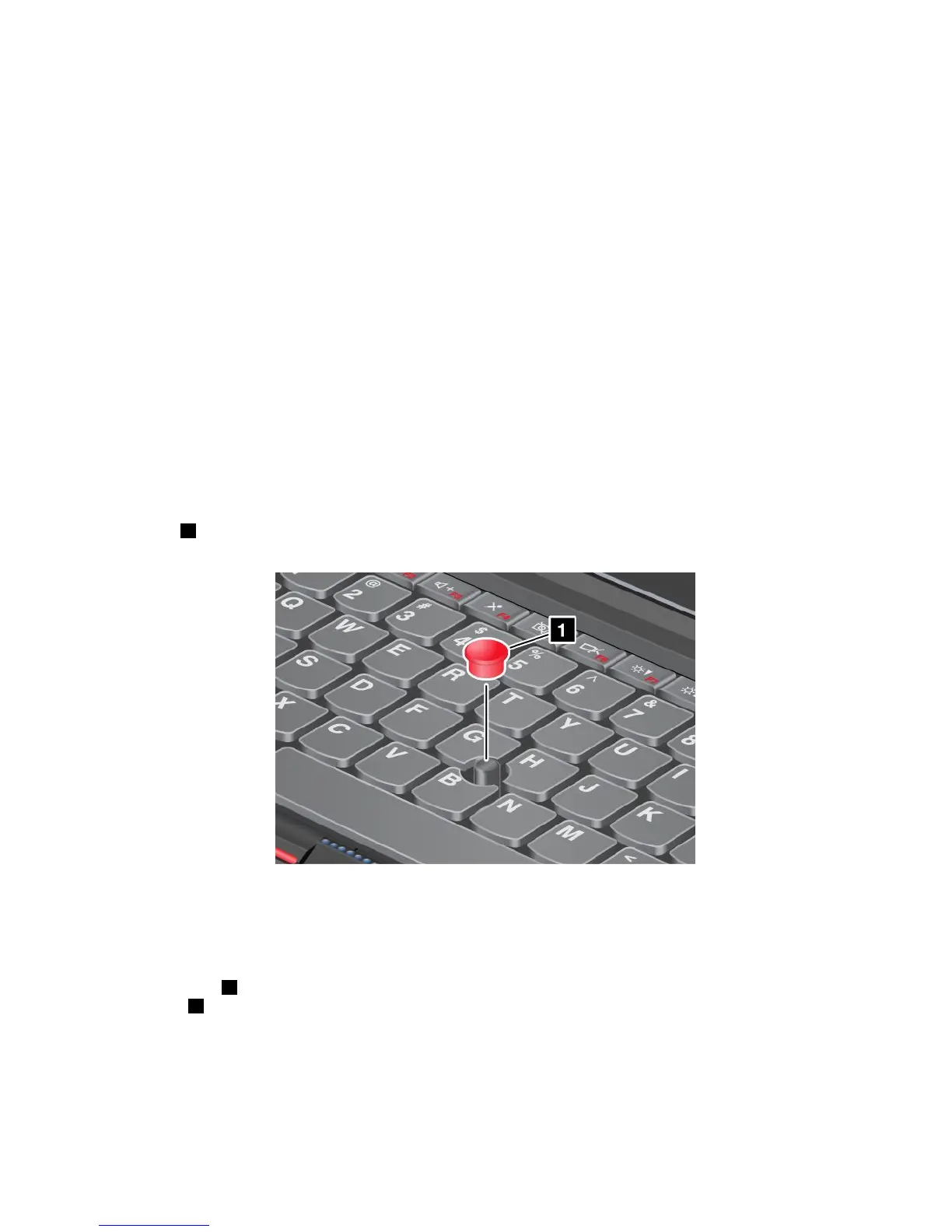1.Dajterukydopolohynapísanieaukazovákomaleboprostredníkomjemnezatlačtenaukazovaciupáčku
vsmere,vktoromchcetepresunúťukazovateľ.
Akchcetepresunúťukazovateľ,zatlačenímnaukazovaciupáčkusmeromodsebahopresuňte
nahor,zatlačenímsmeromksebehopresuňtenadolalebozatlačenímdojednejalebodruhejstrany
hopresuňtedostrany.
Poznámka:Ukazovateľmôževybáčať.Niejetoporucha.UkazovaciezariadenieTrackPointprestaňte
naniekoľkosekúndpoužívaťaukazovateľsaprestanepohybovať.
2.Akchcetevybraťapresunúťpoložkypodľapožiadavkysoftvéru,jednýmzpalcovstlačteľavéalebo
pravétlačidlonaklikanieapohniteukazovacoupáčkouzariadeniaTrackPoint.
PrispôsobenieukazovaciehozariadeniaTrackPoint
UkazovaciezariadenieTrackPointajehotlačidlámôžeteprispôsobiťnasledujúcimspôsobom:
•Zameniťfunkcieľavéhoapravéhotlačidlanaklikanie.
•ZmeniťcitlivosťukazovaciehozariadeniaTrackPoint.
•Zapnúťlupu.
•ZapnúťfunkciuposúvaniapomocouzariadeniaTrackPoint.
•ZapnúťtipypreposúvaniepomocouzariadeniaTrackPoint.
Výmenačiapočky
Čiapočku1nakonciukazovacejpáčkyzariadeniaTrackPointmožnovymeniť.Môžetejuvymeniťpodľa
obrázka.
Poznámka:Akvymeníteklávesnicu,nováklávesnicasadodávasoštandardnoučiapočkou.Aksitoželáte,
môžetesinechaťčiapočkuzostarejklávesniceapoužívaťjunanovejklávesnici.
Používaniedotykovéhopanela
Dotykovýpanel1sanachádzapodtlačidlamizariadeniaTrackPointpodklávesnicou.Akchcetepresunúť
ukazovateľ2naobrazovke,posúvajtekoniecprstapopanelivsmere,vktoromchcetepresunúťukazovateľ.
Kapitola2.Používaniepočítača27
